Windows 11自动更新如何关闭?Windows 11关闭自动更新的办法
- 浏览:
- |
- 更新:
Win11自动更新怎么关闭?相信在座的有很多用户都有遇到过电脑的系统更新提示,虽然每次的系统更新可以带来新的功能,但是还会出现新的BUG,而且如果你不更新,过段时间电脑还会强制更新,那么有没有什么方法可以避免系统自动更新呢?下面我们来看看小编是如何操作的吧。
操作方法:
方法一:
1、首先在开始菜单中找到设置打开。
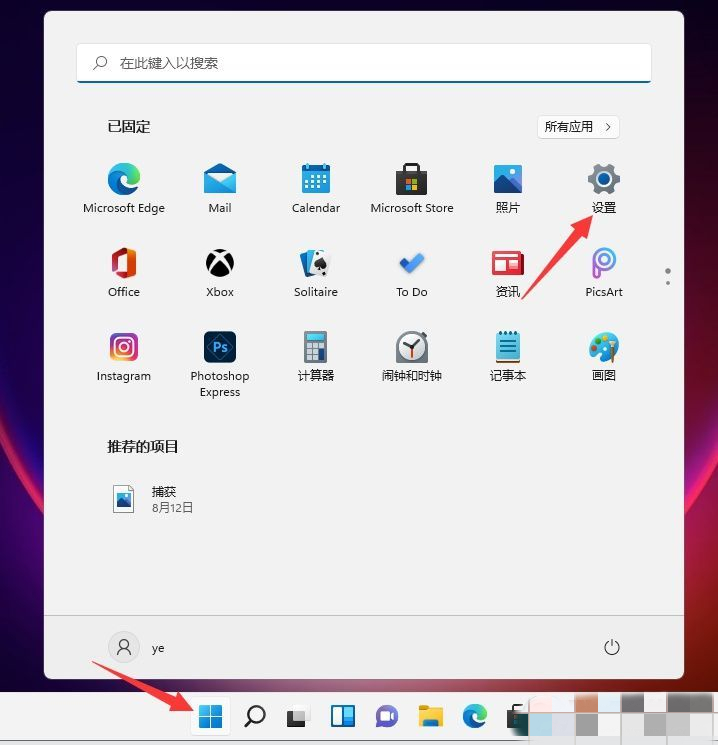
2、然后进入其中的更新和安全选项。
3、这时用户可以暂停更新,延长1周2周3周,可以等到大家更新都稳定了再继续更新。
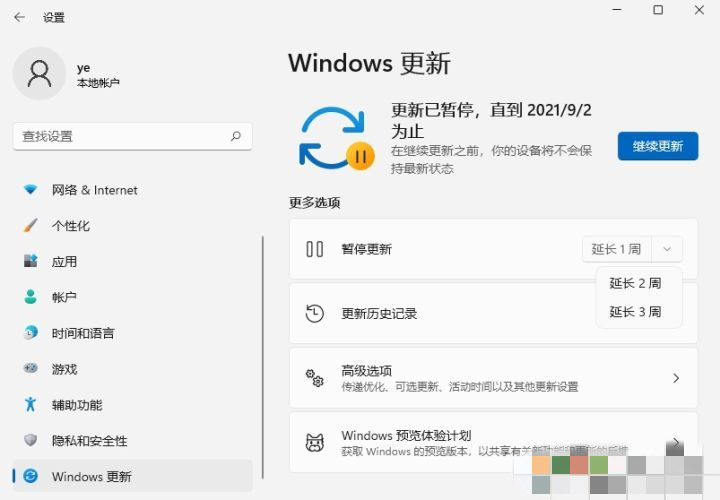
方法二:
1、使用win+R的组合键调出运行,在运行中输入services.msc回车确定打开服务项目。
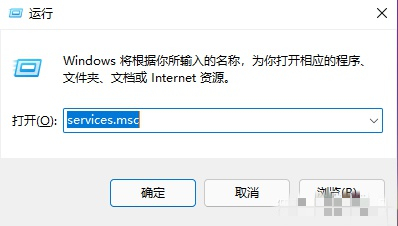
2、在服务中找到windows update,双击打开它。
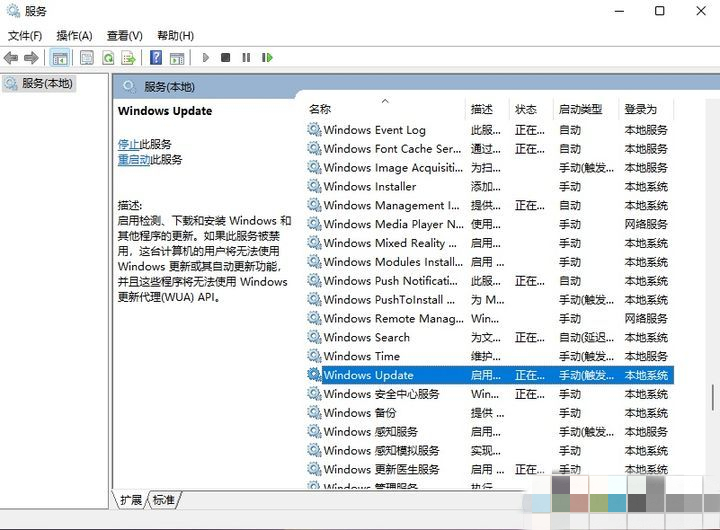
3、然后将启动类型更改为禁用,再点击一下停止即可。
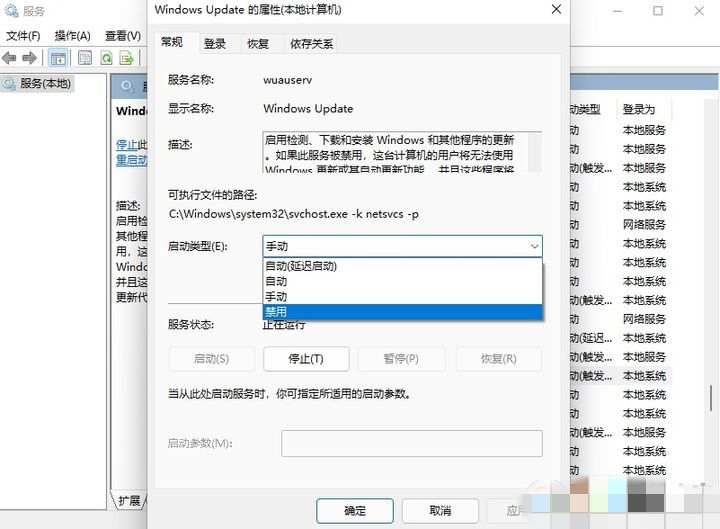
热门教程
- 1 深度技术 Windows 7 64专业版
- 2 Windows 7旗舰版永久激活版
- 3 电脑系统Windows 7纯净版|
- 5 Windows 7 X64纯净版下载|Wi
- 6 Windows 10纯净版原版镜像下
- 7 雨林木风 GHOST Windows 10 6
- 8 Windows 7纯净版下载[最爽
- 9 中关村 x86 Windows 7旗舰版系
- 10 电脑公司ghost Windows 7 sp1
- 11 Windows7 64位系统纯净版|系
- 1 系统天地 Ghost Windows 10纯净
- 2 电脑城 GHOST Windows 10专业版
- 3 电脑公司 ghost Windows 10 3
- 5 雨林木风Windows10 专业版
- 6 萝卜家园 Windows 10 64位 简
- 7 电脑公司Win10专业版32位系
- 8 系统之家Windows 10 1909经典
- 9 电脑公司 Ghost Windows 10 6
- 10 系统之家 Windows 10_20H2 x6
- 11 大地系统 ghost Windows 10 3


